电脑启动蓝屏问题的全面诊断与实用解决方案指南
- 问答
- 2025-10-07 17:00:33
- 34
电脑蓝屏了?别慌,老司机带你一步步排查!
哎,又蓝屏了,屏幕上那一抹忧郁的蓝色,配上密密麻麻的错误代码,简直比早高峰堵车还让人心烦,我记得最崩溃的一次是赶项目报告到凌晨三点,电脑突然蓝屏,文档没保存……当时差点把键盘砸了,但后来修多了才发现,蓝屏其实是个“热心肠”——它是在用死机的方式提醒你:系统出问题了!
别急着重装系统或抱去维修店(毕竟谁都想省点钱对吧?),咱们自己先折腾折腾,下面是我这些年摸爬滚打总结的实战经验,夹杂着血泪史和一点不成熟的思考,希望能帮你少走弯路。
先干点不用动脑的:基础排查三件套
-
重启试试?别笑,真有用
对,就是那个被吐槽万能的“重启”,但蓝屏后第一次重启成功的概率其实不低——特别是临时性的驱动冲突或内存抽风,我有个朋友每次蓝屏就疯狂重启五六次,居然能进系统……(当然这不科学,但人类本质是复读机嘛) -
拔掉外设,尤其是那些便宜的扩展设备
去年我买了个杂牌USB网卡,插上后电脑每两天蓝一次,错误代码DRIVER_IRQL_NOT_LESS_OR_EQUAL,拔掉立马正常,后来才知道是山寨硬件驱动和系统电源管理打架,键盘、U盘、采集卡……全拔了再开机试试。 -
清灰!尤其是老旧电脑
我大学那台联想笔记本,每年夏天必蓝屏,错误代码随机出现,后来发现是风扇被灰堵了,CPU过热自动保护,用毛笔刷清理风扇和散热片后问题消失——是的,穷学生买不起压缩空气,毛笔也挺好使。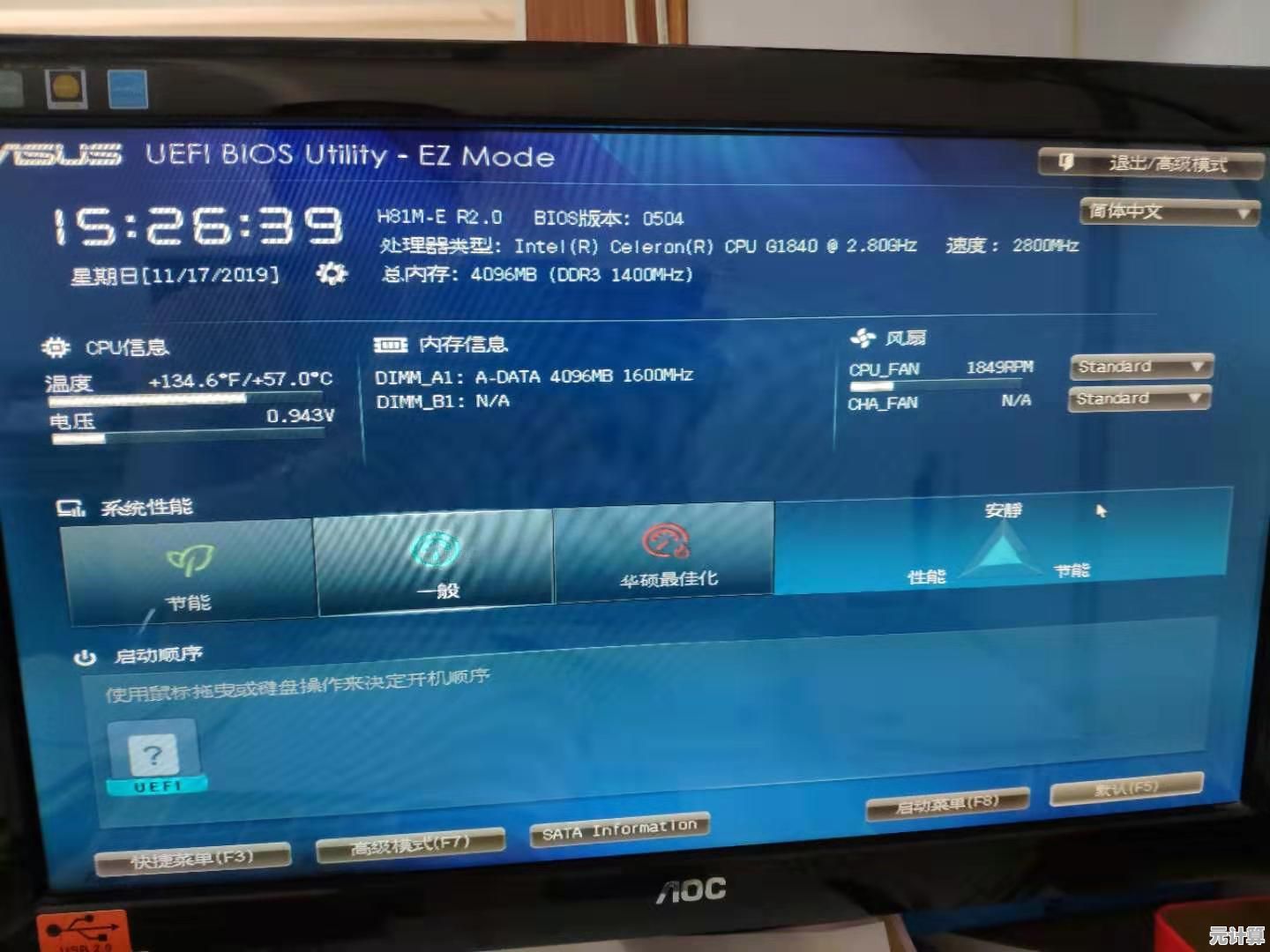
如果频繁蓝屏:盯着错误代码抓元凶
蓝屏代码是突破口,但别被吓到,记住几个常见的就行:
-
CRITICAL_PROCESS_DIED:系统关键进程挂了,可能是Windows更新失败或硬盘有问题。
案例:同事电脑每天第一次开机必蓝这个代码,第二次就正常,最后发现是机械硬盘坏道,开机时系统文件读取失败——换SSD解决。 -
SYSTEM_THREAD_EXCEPTION_NOT_HANDLED:通常是驱动兼容问题,尤其是显卡驱动。
个人骚操作:有次更新N卡驱动后疯狂蓝屏,安全模式卸载驱动也没用,最后用DDU(Display Driver Uninstaller)在安全模式下彻底清理残留,再重装驱动才解决。 -
KERNEL_SECURITY_CHECK_FAILURE:内存或系统文件损坏。
翻车经历:有回超频内存后频繁出现这个代码,降频后消失,所以啊,别盲目超频,稳定性测试没跑够24小时都是赌命……
进阶操作:软硬结合排查
如果以上没用,就得动真格了,但别慌,一步步来:
-
查日志
打开事件查看器→Windows日志→系统,找蓝屏时间点的错误记录,虽然术语晦涩,但关键词如“BugCheck”或错误代码能帮你定位方向。 -
内存诊断
直接搜“Windows内存诊断”工具,重启后自动检测,我遇到过一条内存条轻微故障,平时用着没事,一开大型软件就蓝屏——这工具跑了两遍才报错。 -
硬盘检测
用CrystalDiskInfo看硬盘健康度(S.M.A.R.T.信息),如果显示“警告”或“不良”,赶紧备份数据吧,机械硬盘用HD Tune扫坏道,SSD用厂商工具(如三星Magician)做诊断。
-
驱动回溯
想想蓝屏前是否更新过驱动或系统?设备管理器里回退驱动,或用sfc /scannow修复系统文件,有时候Win10/Win11自动更新会推送 buggy 的驱动,真是防不胜防。
玄学环节:那些说不清道不明的问题
有些蓝屏真的邪门:
- 我家电脑每次下雨天就蓝屏,后来发现是插座接地不良,换个带防浪插的排插好了……
- 朋友电脑只有玩《赛博朋克2077》时才蓝屏,其他游戏没事,最后更新BIOS解决了——主板厂商偷偷优化了PCI-E兼容性。
电脑问题有时得靠脑洞。
终极方案:重装系统前再挣扎一下
如果所有方法都失败,重装系统确实是终极手段,但建议先用系统重置功能(保留文件),比全新安装省事,记得备份桌面和C盘文件!我有次手滑选了“删除所有内容”,半年照片都没了……(痛太痛了)
蓝屏不可怕,可怕的是盲目操作,耐心点,从简单到复杂排查,大部分问题都能解决,如果实在搞不定,欢迎在评论区留言——虽然我也不一定懂,但至少能陪你吐槽微软的破系统哈哈哈。
(完)
本文由鄂羡丽于2025-10-07发表在笙亿网络策划,如有疑问,请联系我们。
本文链接:http://pro.xlisi.cn/wenda/56630.html









